Jak wyciąć wideo na iPhonie
iPhone stał się dziś koniem roboczym dla producentów treści, umożliwiając im produkcję wysokiej jakości filmów na platformy takie jak Instagram Reels, TikTok, YouTube Shorts itp., do 4K/60 kl./s w trybie kinowym. A po użyciu iPhone'a do nagrania wideo często trzeba wycinać niepotrzebne fragmenty klipów lub przycinać wideo, aby pasowało do wymagań różnych mediów społecznościowych. Dlatego w tym artykule pokażemy, jak szybko przyciąć, przycinaj filmy na swoim iPhonie korzystając z natywnych aplikacji urządzenia i zapewnia doskonałą opcję edycji wideo online na iPhonie.
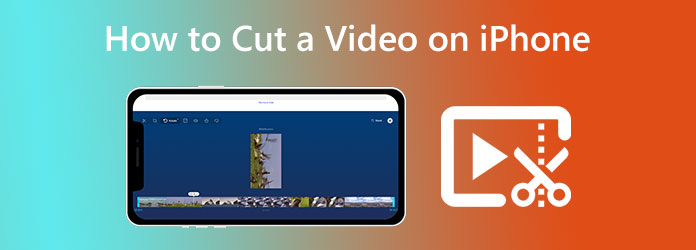
W przypadku iPhone'a korzystanie z aplikacji Zdjęcia to najprostszy sposób na wycięcie początku i zakończenia filmu. Aplikacja jest wbudowana w każdy iPhone, dlatego jest to domyślny sposób, w jaki możemy wyciąć wideo na naszym telefonie. Aplikacja Zdjęcia to elastyczna aplikacja, której można używać do przeglądania i edytowania zdjęć i filmów. W tym celu zobaczmy, co możemy mieć.
Na twoim ZDJĘCIA app, znajdź film, który chcesz wyciąć, a następnie kliknij Edytuj przycisk w prawym górnym rogu.
Aby przyciąć wideo, przesuń początek i koniec suwaka do środka.
Stuknij w Gotowe przycisk, gdy przycinanie jest zadowalające. Następnie masz dwie możliwości zapisania edytowanego wideo.
Wybierz następny krok, który chcesz:
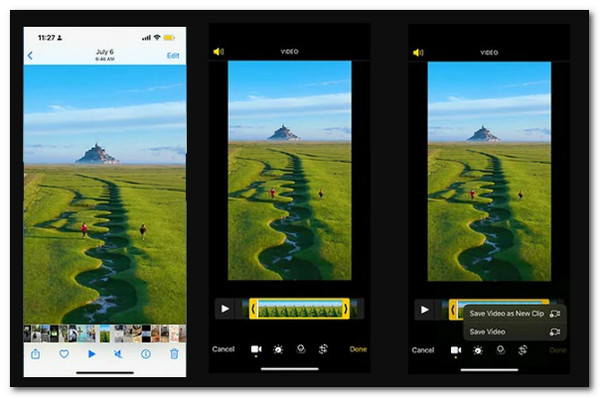
Bardzo ważne jest, aby podkreślić, że Zapisz wideo zapisuje tylko edytowaną wersję wideo. Jednak polecenie Zapisz jako nowy klip zapisuje zarówno wersję oryginalną, jak i świeżo wyciętą. Jest to jedna z metod przycinania filmów na iPhonie. Ogólnie rzecz biorąc, korzystanie ze Zdjęć to świetny i łatwy sposób na modyfikowanie naszego wideo na iPhonie.
Dodatkowe wbudowane funkcje zdjęć:
Kolejna doskonała aplikacja na iPhone'a do wycinania i przycinania wideo w iMovie. Pozwala szybko wycinać filmy na iPhonie i jest dość prosty. iMovie firmy Apple Inc. to oficjalny program do edycji wideo dla urządzeń z systemem iOS, iPadOS i macOS wprowadzony na rynek w 1999 roku. Umożliwia tworzenie profesjonalnych filmów HD, które można eksportować i modyfikować. Będzie to najlepsze narzędzie innej firmy do przycinania wideo na iPhonie. Dlatego aplikacja iMovie przycinająca wideo na iPhonie jest wyjaśniona w następujących etapach.
Na osi czasu wybierz a Projekty pod iMovie na twoim iPhonie.
Powinniśmy teraz przejść do następnego kroku, aby wyciąć wideo; dotknij go.
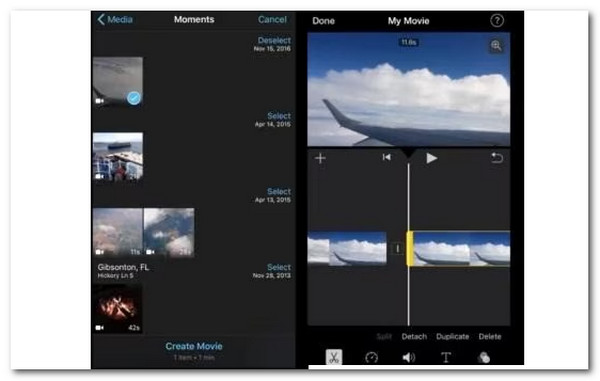
Aby zmniejszyć lub wydłużyć wideo, ślinić się nad Żółty uchwyt do wykończenia.
Gdy żółta rączka przestanie się poruszać podczas wydłużania, oznacza to, że nie ma już dostępnych ramek.
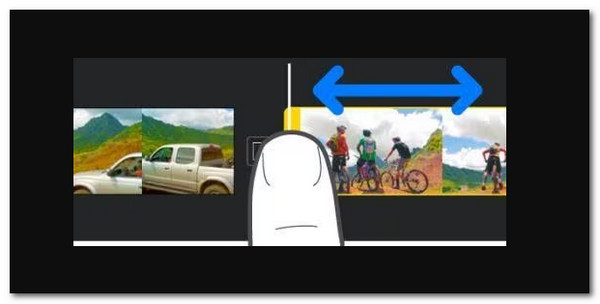
Pewnie zastanawiasz się teraz, jak wyciąć wideo na iPhonie z określonej części filmu. W Apple Store wiele programów innych firm może zmniejszać filmy na iPhonie, a iMovie jest jednym z najlepszych narzędzi, z których możemy korzystać. Powyższe kroki są tego dowodem.
Inne funkcje iMovie, z których możemy korzystać:
Wybrano Blu-ray Master Konwerter wideo Ultimate to wszechstronne narzędzie do konwersji i edycji wideo. Jeśli chcesz swobodnie zmieniać swój film? Jest to najlepszy program do konwersji wideo, który oferuje wiele opcji edycji, takich jak przycinanie wideo. Jeśli nie podoba Ci się kierunek lub jakość oryginalnego filmu, wybierz Obróć, aby to zmienić, lub Ulepsz, aby znacznie go ulepszyć. Można go również używać przytnij swój film z Twojego iPhone'a. Jest to najlepsze narzędzie do przeprowadzenia procesu na komputerze. Zobaczmy, jak możemy to zrobić.
Podstawowe dane
Bezpłatne pobieranie tego narzędzia do cięcia wideo na komputerze. Dodaj wideo z iPhone'a do interfejsu Blu-ray Master Video Converter Ultimate.
Wybierz plik wideo, a następnie wybierz plik Ciąć przycisk. Wybierz czas rozpoczęcia i zakończenia klipu. Dostępne są opcje przeciągania maszynki do strzyżenia lub ręcznego wprowadzania czasu.
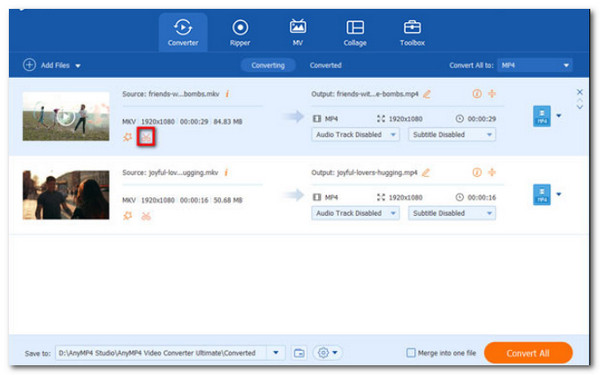
Kliknij przycisk Dodaj segment, aby dodać bieżący klip do listy. Następnie możesz wybrać inny klip. To oprogramowanie pozwala również szybko podzielić wideo na wiele segmentów według średniej.
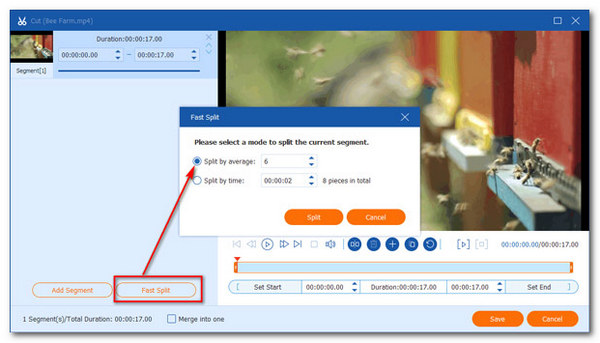
Wybierz liczbę, którą chcesz podzielić przez średnią, klikając Szybki podział symbol. Alternatywnie możesz podzielić wideo na klipy na podstawie średniej długości. Po weryfikacji naciśnij Split przycisk.
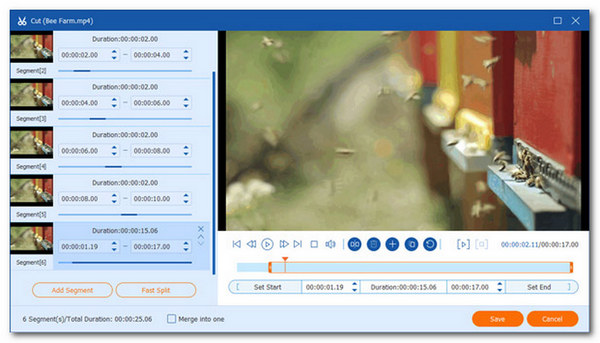
Czy oryginalny klip zostanie usunięty po przycięciu wideo na iPhonie?
Nie. Jednak w zależności od procesu zapisywania, uda ci się. Musimy o tym pamiętać. Zapisanie wideo zachowuje tylko edytowaną wersję. Opcja Zapisz jako nowy klip zapisuje w Twojej bibliotece drugą, zredagowaną wersję oprócz oryginału.
Czy mogę podzielić wideo na moim iPhonie na pół?
Tak. Klip wideo można podzielić na części, z których każda ma odrębny tytuł i zmienny czas odtwarzania. Można dzielić tylko segmenty wideo. Wykonaj kopię obrazu, aby go podzielić. Otwórz projekt filmowy w oprogramowaniu iMovie na swoim iPhonie.
Jak mogę odzyskać oryginalne wideo po wycięciu?
Tak. Jeśli niedawno go wymazałeś, może nadal tam być. Następnie otwórz aplikację iCloud na swoim urządzeniu mobilnym lub tablecie. Następnie dotknij Kosz menu w lewym górnym rogu. Obraz lub wideo, które chcesz odzyskać, należy dotknąć i przytrzymać. Uzyskiwać Przywracać na dole. Będziesz mieć obraz lub wideo na swoim telefonie w sekcji Zdjęcia aplikacji.
Ostatecznie możemy zobaczyć, jak łatwe jest cięcie wideo na iPhonie, czy to domyślnie, przy użyciu zdjęć lub oprogramowania. Upewnij się, że postępujesz zgodnie z instrukcjami, aby odnieść sukces.
Więcej Reading
Jak skompresować wideo na iPhonie za pomocą 3 świetnych sposobów
Czy próbujesz zmniejszyć rozmiar wideo na swoim iPhonie, ale nie jesteś zadowolony z wyniku? Wypróbuj 3 niesamowite i łatwe rozwiązania, które mamy tutaj w poście.
Jak łatwo, ale profesjonalnie spowolnić wideo na iPhonie?
Czy chcesz poznać skuteczne sposoby na uzyskanie filmu w zwolnionym tempie na swoim iPhonie? Wejdź tutaj i zobacz listę praktycznych aplikacji do tego zadania na swoim iPhonie.
Top 5 wyjątkowych ulepszeń wideo iPhone'a, których warto się nauczyć
Chcesz bardziej ulepszyć swój film? Zobacz aplikacje do ulepszania wideo iPhone'a, które mogą znacznie poprawić Twoje filmy, nawet po przechwyceniu przez dobry aparat.
Jak bezstratnie odwrócić wideo na iPhonie [rozwiązany]
Czy chcesz wiedzieć, jak odwrócić wideo na iPhonie bez żadnej aplikacji, ale w bezstratny sposób? Znajdź tutaj najlepsze rozwiązania do odwracania filmów na iPhonie.